筆者の現在住んでいる家は妻と同棲を始めた家で、子どもが2人増えた現在でも暮らしています。
もちろん、家族4人で暮らすには狭過ぎる家で、自分の部屋はおろかマイデスクすら無く、クリエイターたちのデスクツアーを指を咥えながら観る日々を過ごしています。
今回はそんな、激狭賃貸暮らし限界週末クリエイターもどきである筆者のデスクのないクリエイティブ環境について、「“デスクレス“デスクツアー」をしていきたいと思います。
※ 特に珍しいアイテムなどを紹介しているわけではないので、「iPad miniと使っているアクセサリー2024」くらいの感覚で見てください
筆者の作業環境について
自分で言っておきながら「“デスクレス”デスクツアー」って意味不明ですが、厳密にはネット上で見かけるような『スッキリシャレオツMacBookクラムシェルマイデスク』が無いだけで、「リビングのダイニングテーブル」が筆者の相棒です。

最初に言っておきますが、この手の記事で紹介されることの多いハイスペック大型モニターやドッキングステーション、作業効率化アイテムなんてものは登場しません。なんならコンセントすらありません。
あるのは、家族4人で食卓を囲める広さと、快適さとは無縁のカッチカチのイス、ティッシュ、娘の写真で作った卓上カレンダー、ときどき保育園からのお便り です。
ちなみに、卓上カレンダーは富士フイルムの「COYOMI PHOTO CALENDAR」で作ったものです。可愛い娘がいつでも見れるのでオススメ。今月は去年の節分に鬼のコスプレをさせられた娘です。(案件ではありません)
話がそれましたが、そんなクリエイティブからかけ離れた環境で写真編集、テキストワーク、時々動画編集をしているので、「自宅のダイニングでもカフェでも職場でも妻の実家でも同じパフォーマンスができるEDC(Everyday Carry)的な要素を兼ねる適応力の高さ」を意識してアイテムを選んでいます。
メインデバイス

筆者の主な作業である写真編集、ブログやnoteなどのテキストワーク、動画編集など、全てをこの小さな「iPad mini 6」で行っています。

“MacBookのようなノートPCを使えばそれ一つでなんでもできるのでは?”みたいな声が聞こえてきそうですが、筆者がiPad miniをメインデバイスにしている理由は、写真編集はApple Pencilでやるのが快適過ぎること、手に持って作業する時のサイズ感・操作感が良いっていうのが主な理由です。

iPad miniであればリビングのソファーでダラダラしながらでも写真編集ができるし、外出時もコンパクトなスリングバッグなどで持ち運びができます。

以前は iPad Pro(11インチ)を使っていましたが、個人的には大きくて重かったので、ちゃんとタブレットらしく運用できるiPad miniが最適解でした。
筆者程度のクリエイティブ作業であればiPad mini程度でも十分すぎる使い勝手です。
強いて不満があるとすれば、LightroomでRAW現像をしているとバッテリーがモリモリ減っていくことですかね。
本音はMacBookと2台運用をしたいところですが、ガチクリエイターでもないのにそこまで揃えてもなぁと悩ましい日々です。
筆者のクリエイティブを支えてくれるアイテムたち
iPad mini ケース(ESR)

iPad miniのケースは ESRのハイブリッドケース を使っています。
※ リンクは「クリア」のモデルですが、筆者は「ブラック」を購入しました
以前まではMOFTの「スナップケース&スタンド」を使っていたのですが、作業環境を考え直した時に①ケースが少し重たいこと、②スタンドの使い勝手が後述する運用方法に劣っている ということで買い替えました。
(具体的には、角度調整の自由度が少ないこと、意外に縦置き・横置きの切り替えでスタンドを付け直すのが面倒、縦置き使用でUSBケーブルを繋げにくい、など)

ケースに関しては、見た目がシンプルで、Apple Pencilが普通に充電できて、万が一子どもにぶん投げられてもある程度保護してくれるものであれば何でも良かったのですが、ESRという比較的名の知れたメーカーであることとクリアブラックの渋さで選びました。
スタンド関連
スタンドに関してはケースをMagSafe化して(もちろん充電はできません)、TPOに応じて複数のアイテムを使い分けています。
まず、ブログやnoteなどのテキストワークの際は UGREENの「MagSafeスマホスタンド」を使っています。




この製品の良いところは、①フローティング状態が作れて角度調整の自由度も高い、②MagSafeにより縦・横の切り替えが超楽、③iPad mini程度であれば余裕の安定感(ヒンジもしっかり)、④3つの関節により折りたたみ時もコンパクトで置き場所に困らない などなど。
コストパフォーマンスが高過ぎるし、MagSafe用のリングが付属しているのも◎。

iPad miniは画面が小さいが故に、テキストワークでは基本的には縦向き・Split Viewで調べものをしながら執筆する時には横向き、他にも複数のアプリを行ったり来たり、といった具合で縦・横の切り替えアクションが多いので、②は特にありがたいポイントです。
もちろん、アームの角度を調整することで文書作成だけでなく写真編集などの用途も快適に行えます。
次に、写真や動画の編集のようなApple Pencilをメインに使う作業では、MOFTのスマホスタンド(MOVASモデル)を使用しています。



これはスマホ用のスタンドですが、横向きに付けるとiPad miniの側面とほぼツライチになる最高のフィッティング。
スタンド状態にしても、写真編集や動画編集などの横画面作業にちょうどいい高さ・角度になります。
コンパクトで薄型なので、基本的に付けっぱなしにしています。
前述したUGREENのスタンドと違って、ワンアクションでスタンドとして使えるのもグッドポイント。
支持点が狭いので、特に左右の上角をタッチした際の不安定感は否めませんが、イラストを描くとかの用途でない限りはそれほど気になる不安定感ではないと思います。
最後に、これはスマホと共用しているものですが、手持ち使用する際には BoYataのバンカーリング を使ったりもします。
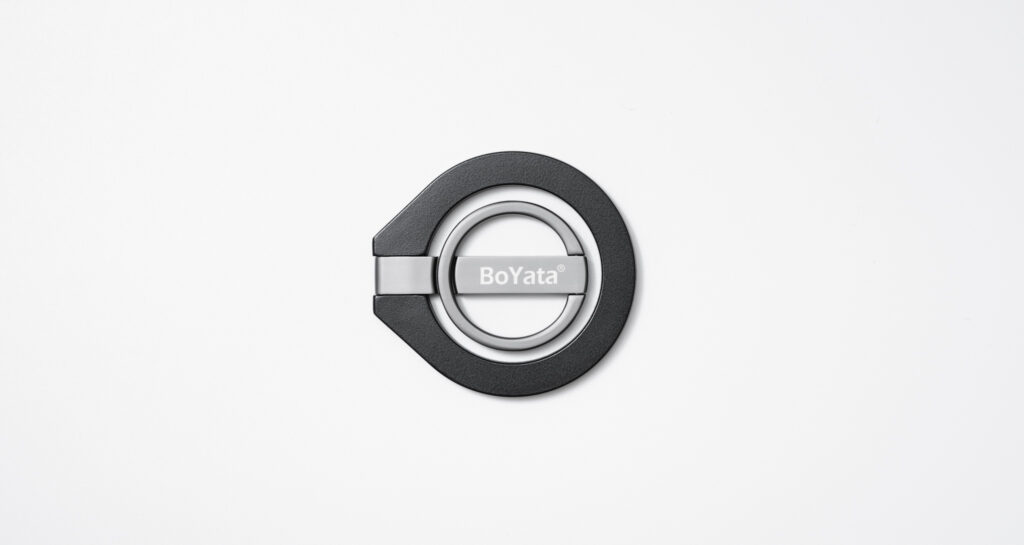
iPad miniで使うのであればぶっちゃけどれでもいいと思いますが、BoYataのバンカーリングはスマホで使う場合でのスタンド状態が優秀です。


この製品に関しては、iPad miniでの使用感が良いというよりは、iPad miniで作業している横でスマホで作業用BGM的にYouTubeを流すのに重宝しています。
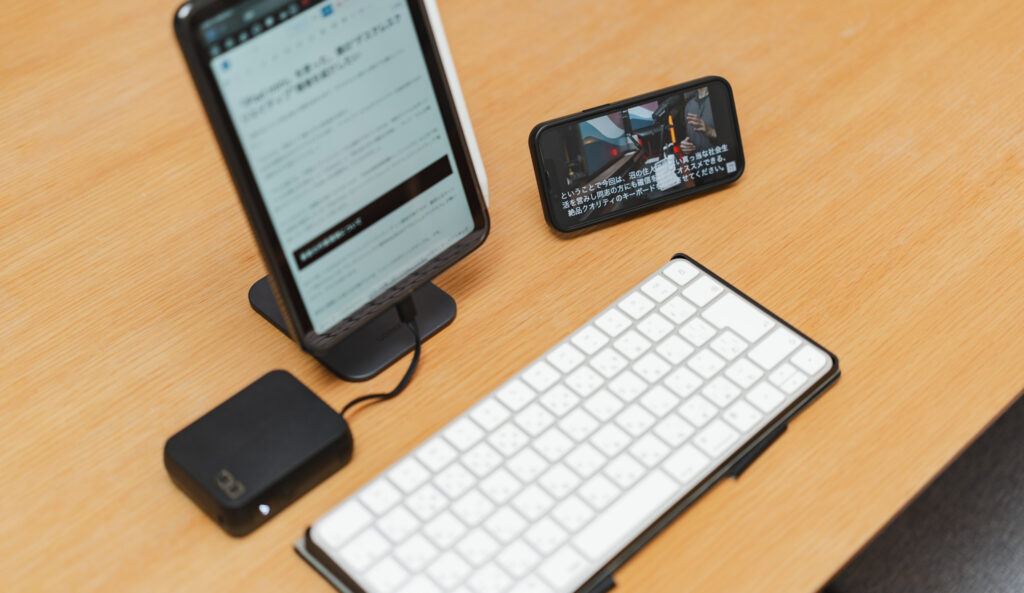
YouTubeでカメラやガジェットに関する情報をインプットしながら、自分のアウトプットをする。
これだけで、最高に有意義なクリエイティブデュアルタスクをしている気分になれるので最高です。認知症予防にもオススメ。
キーボード

キーボードはappleの「Magic Keyboard」を使っています。
ペチペチとした打鍵感は好みの分かれるところですが、個人的にはそこまで嫌いじゃないのと、薄型で軽いのも良いなと思っています。
あとは、かなりの薄いでパームレストなどが無くても疲れにくいのもメリット。
iPad miniは指紋認証なので、指紋認証機能付きのMagic Keyboardを買えば良かったという後悔もありますが、まぁそこは妥協しました。

また、これもApple純正Magic Keyboardから離れにくくしている要因なのですが、一緒に使っている FintieのMagic Keyboardカバー がかなり気に入っています。
秀逸なのが、キーボードを保護できるのはもちろん、組み立てることでiPadのスタンドとしても使うことができる点です。

外出時など持ち物を減らしたいシチュエーションで、このカバー付きのキーボードだけ持ち出せばスタンドいらずでテキストワークが行えます。
純正のMagic Keyboard限定ですが、筆者のような省スペースで作業したい人にかなりオススメできる製品です。
充電環境
前述したように筆者の主な作業環境(=リビングのダイニングテーブル)にはコンセントが無く、外出先でもコンセントがあるとは限りません。
モバイルバッテリーを持ち歩けば良いだけの話ですが、その中でもより便利なアイテムは無いかと追求するのが“デスク無しの民”のこだわりです。
モバイルバッテリーとケーブルという2つの製品を管理するというタスクは以外とストレスになるし、持ち運びをすることも考えるとケーブルまたは端子がビルトインされているタイプの製品が理想。
かといって、ビルトインタイプはバッテリー容量が少ない製品が多かったり、ケーブル(あるいは端子部)の耐久性に不安があったりします。
そんなワガママを解決してくれたのが、CIOの「SMARTCOBY Pro CABLE」という製品です。
ケーブルと一体型のモバイルバッテリーでありながら容量や充電出力は必要十分、持ち運びにもギリギリ許せる携帯性。
超小型のモニターがあって、%表示でバッテリー残量が確認できるのも評価できるポイント。


そして一番偉いなと思っているのが、ビルトインタイプでありながらケーブル自体を取り外せる点です。
ケーブル一体型のモバイルバッテリーは、ケーブルが断線などで使えなくなった場合にモバイルバッテリーごと買い換える必要がありますが、この製品はケーブル部のみ取り替えることができるのでちょっと安心感があります。

ケーブル自体は短め(実測:約9.5cm)なので、UGREENのスタンドで横向き使用している際にはちょっと起立していてもらう必要がありますが、使用感は概ね良好です。
また、USB-CポートもあるのでケーブルさえあればiPhoneの充電も可能で、2台同時の給電やパススルー充電もできる優等生です。
イヤホン
筆者の作業時間は基本的に子どもたちが寝静まった夜の時間帯ですが、静かすぎて逆に集中できないでのYouTubeを観たり音楽を聴いたりするためにイヤホンは必需品です。
まず、自宅では SHOKZの「OpenMove」という骨伝導イヤホンを使っています。

自宅内では子どもの夜泣きや妻の急な呼び出しにも対応できるように、周囲の音もしっかり聞こえるオープンイヤー型のイヤホンが理想です。
最近では普通の“空気伝道”で音を鳴らすタイプのオープンイヤー型が主流ですが、このイヤホンは“骨伝導”で音を鳴らすタイプのイヤホンになっています。
ここでは詳細なレビューは割愛しますが、音漏れほぼ皆無・音質も十分・物理ボタンで操作性良し・左右一体型のネックバンド型でケース収納の手間が無い、などが気に入っているポイントです。
この製品はたぶんエントリーモデルですが、気に入りすぎて上位機種も気になっています。
次に、自宅以外では Jabraの「Elite 7 Pro」を使っています。

正直、ノイキャンの効きはイマイチですが、装着感が最高に良いこと・装着していても目立たないスタイリッシュな見た目・物理ボタンの操作フィードバックがあるのが気に入っています。
2つのデバイスを同時接続できるマルチポイントに対応しているのも◎。
これは少し前に購入したものなので現在では上位機種が登場していますが、特に不満なく使い続けています。
最後に
いつかは夢のマイホームに住みたい野望もありますが、その時にはネット上のデスクの民を妬ましく思う感情を昇華させて、最高のマイデスクを作り上げたい所存です。
早く引っ越したい…。












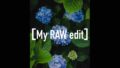





コメント